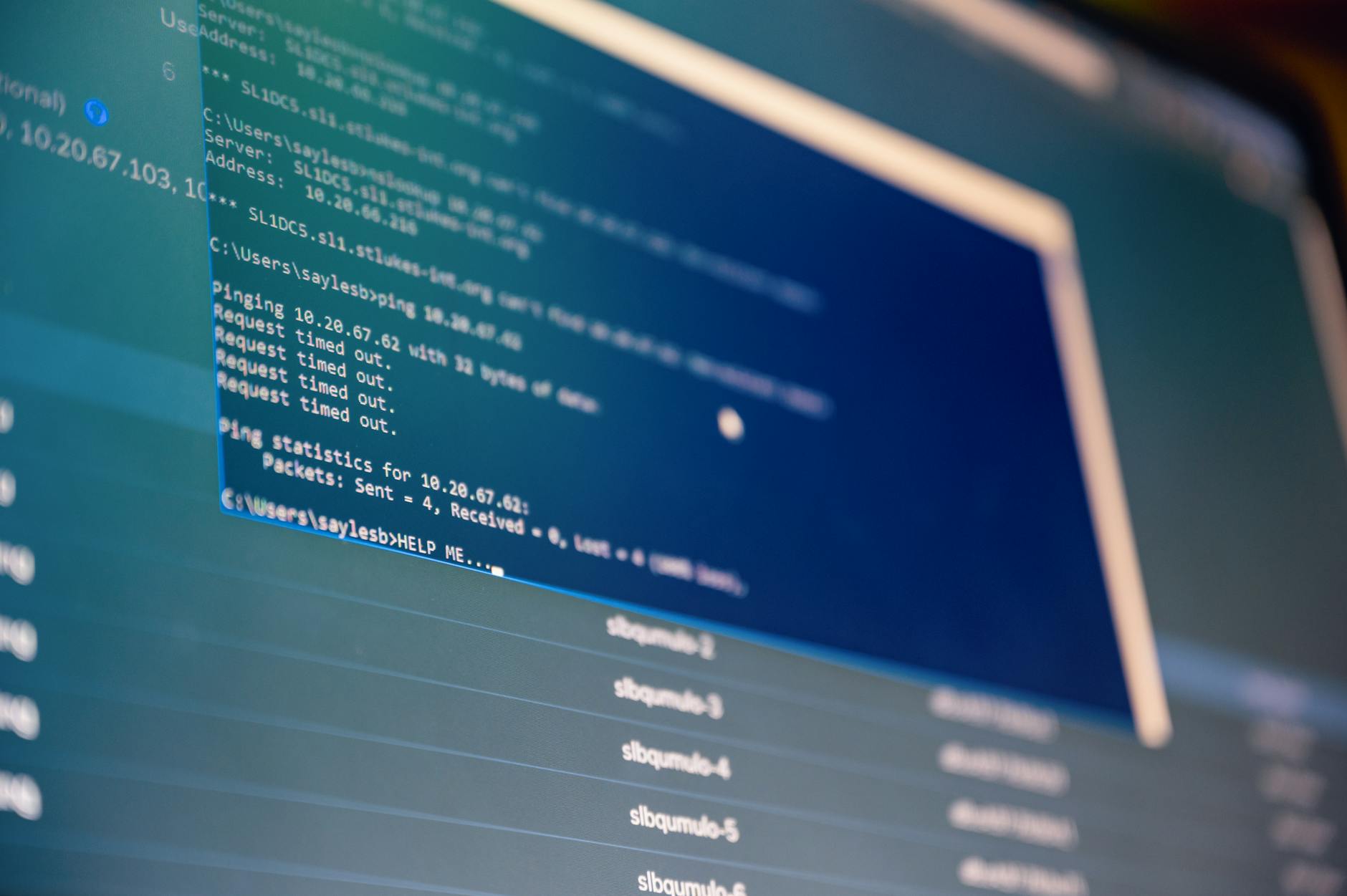كيفية استخدام الطابعة مع الكمبيوتر
محتوى المقال
كيفية استخدام الطابعة مع الكمبيوتر
دليلك الشامل لتوصيل الطابعة والطباعة بفعالية
تعد الطابعة أداة أساسية في كل منزل ومكتب، لكن توصيلها واستخدامها بفعالية قد يمثل تحديًا للبعض. يقدم هذا الدليل خطوات عملية ومفصلة لربط الطابعة بالكمبيوتر، تثبيت برامج التشغيل الضرورية، والتعامل مع المشاكل الشائعة لضمان تجربة طباعة سلسة وناجحة. سنغطي كافة الجوانب لتصبح خبيرًا في إدارة طابعتك.
الخطوات الأساسية لتوصيل الطابعة بالكمبيوتر
توصيل الطابعة عبر كابل USB

بعد ذلك، قم بتوصيل كابل الطاقة الخاص بالطابعة بمقبس كهربائي وتشغيل الطابعة. ستلاحظ إضاءة مؤشرات الطاقة، مما يدل على أن الطابعة جاهزة للعمل. الخطوة التالية هي توصيل طرف كابل USB المربع بمنفذ USB المخصص في الطابعة، والطرف الآخر بمنفذ USB متاح في الكمبيوتر. يفضل استخدام منافذ USB الخلفية في أجهزة الكمبيوتر المكتبية لضمان استقرار الاتصال.
بمجرد توصيل الكابلين، سيتعرف الكمبيوتر تلقائيًا على الطابعة في معظم الحالات. قد يظهر إشعار في شريط المهام يفيد بالتعرف على جهاز جديد أو بدء عملية تثبيت برنامج التشغيل. هذه هي المرحلة الأولى والأكثر بساطة في عملية الاتصال.
توصيل الطابعة لاسلكيًا عبر Wi-Fi
يُفضل التوصيل اللاسلكي لمنحك مرونة أكبر في وضع الطابعة بعيدًا عن الكمبيوتر. للبدء، تأكد أن طابعتك تدعم الاتصال اللاسلكي. عادة ما يكون هناك زر Wi-Fi أو قائمة إعدادات لاسلكية على لوحة تحكم الطابعة. قم بتشغيل الطابعة ثم ابحث عن خيار إعداد الشبكة اللاسلكية (Wireless Setup) من قائمة الطابعة.
سوف تطلب منك الطابعة البحث عن الشبكات المتاحة. اختر اسم شبكة Wi-Fi الخاصة بك (SSID) من القائمة المعروضة. بعد ذلك، ستحتاج إلى إدخال كلمة مرور الشبكة (Wireless Password أو WPA/WEP Key) باستخدام لوحة مفاتيح الطابعة أو شاشتها اللمسية. تأكد من إدخال كلمة المرور بشكل صحيح لتجنب مشكلات الاتصال.
بعض الطابعات تدعم تقنية WPS (Wi-Fi Protected Setup) لتسهيل عملية الاتصال. إذا كانت طابعتك وجهاز التوجيه (الراوتر) يدعمان هذه الميزة، يمكنك ببساطة الضغط على زر WPS على الطابعة ثم الضغط على زر WPS على الراوتر خلال دقيقتين. ستتصل الطابعة بالشبكة تلقائيًا دون الحاجة لإدخال كلمة مرور.
بعد اكتمال الاتصال، ستظهر الطابعة على شبكتك اللاسلكية. يمكنك التحقق من حالة الاتصال من خلال لوحة تحكم الطابعة، حيث يظهر عادةً مؤشر Wi-Fi مضاءً أو رسالة تأكيد بالاتصال بالشبكة. هذه الخطوات تضمن جاهزية الطابعة للاستخدام اللاسلكي.
تثبيت برامج التشغيل (Drivers)
التثبيت التلقائي من Windows
غالبًا ما يقوم نظام التشغيل Windows بتثبيت برامج التشغيل تلقائيًا عند توصيل الطابعة، خاصةً الطابعات الحديثة. عند توصيل الطابعة، سواء عبر USB أو الشبكة، سيبحث Windows تلقائيًا عن برنامج التشغيل المناسب من قاعدة بياناته أو عبر الإنترنت. قد يظهر إشعار في شريط المهام يفيد بأن “الجهاز قيد التثبيت” أو “تم تثبيت برنامج التشغيل بنجاح”.
للتأكد من تثبيت الطابعة، اذهب إلى “لوحة التحكم” (Control Panel) ثم “الأجهزة والطابعات” (Devices and Printers). إذا ظهر اسم طابعتك ضمن القائمة، فهذا يعني أنها جاهزة للاستخدام. يمكنك إجراء طباعة اختبارية للتأكد من أن كل شيء يعمل بشكل صحيح.
في بعض الحالات، قد لا يجد Windows برنامج التشغيل المناسب تلقائيًا، أو قد يكون برنامج التشغيل المثبت عامًا ولا يوفر جميع ميزات الطابعة. في هذه الحالة، ستحتاج إلى اللجوء إلى التثبيت اليدوي لضمان الحصول على أفضل أداء وميزات كاملة لطابعتك.
التثبيت اليدوي من قرص التعريف أو موقع الشركة
إذا لم يتم تثبيت الطابعة تلقائيًا أو إذا كنت ترغب في الحصول على أحدث برامج التشغيل والميزات، فإن التثبيت اليدوي هو الخيار الأفضل. غالبًا ما تأتي الطابعات مع قرص مضغوط (CD) يحتوي على برامج التشغيل والبرامج المساعدة. أدخل القرص في محرك الأقراص الضوئية بالكمبيوتر، ثم اتبع التعليمات التي تظهر على الشاشة.
إذا لم يكن لديك محرك أقراص ضوئية أو كنت تفضل الحصول على أحدث إصدار من برامج التشغيل، فتوجه إلى الموقع الرسمي لشركة تصنيع الطابعة (مثل HP، Epson، Canon، Brother). ابحث عن قسم “الدعم” (Support) أو “برامج التشغيل” (Drivers)، ثم أدخل طراز طابعتك. ستجد قائمة ببرامج التشغيل المتاحة لنظام التشغيل الخاص بك.
قم بتنزيل برنامج التشغيل المناسب ثم قم بتشغيل ملف التثبيت الذي تم تنزيله. اتبع الإرشادات التي تظهر على الشاشة بعناية. قد يتطلب التثبيت إعادة تشغيل الكمبيوتر لإتمام العملية. بمجرد الانتهاء، ستكون طابعتك جاهزة للاستخدام مع جميع ميزاتها.
إعدادات الطباعة الأساسية وحل المشكلات الشائعة
إعدادات الطباعة قبل البدء
قبل البدء بالطباعة، من المهم التحقق من الإعدادات لضمان الحصول على النتيجة المرجوة. عند محاولة طباعة مستند، ستظهر نافذة معاينة الطباعة أو إعداداتها. هنا يمكنك تحديد عدد النسخ، نوع الورق (عادي، صور، لامع)، وحجم الورق (A4، Letter، Legal). هذه الإعدادات تؤثر بشكل مباشر على جودة الطباعة واستهلاك الموارد.
يمكنك أيضًا اختيار الطباعة على وجه واحد أو وجهين (إذا كانت الطابعة تدعم الطباعة على الوجهين)، وتحديد ما إذا كنت تريد الطباعة بالألوان أو بالأبيض والأسود. بعض الطابعات توفر خيارات لجودة الطباعة (Draft، Normal، High) لتوفير الحبر أو لتحسين الجودة. احرص على اختيار الإعدادات التي تناسب احتياجاتك لطباعة كل مستند.
من المهم كذلك التأكد من أن الطابعة المحددة هي الطابعة الصحيحة، خاصة إذا كان لديك أكثر من طابعة متصلة بالكمبيوتر. يمكنك تعيين طابعتك الأكثر استخدامًا كطابعة افتراضية لتوفير الوقت. بعد ضبط كل الإعدادات، انقر على زر “طباعة” لإرسال المهمة إلى الطابعة.
مشكلات شائعة وحلولها
قد تواجه بعض المشكلات أثناء استخدام الطابعة. من المشكلات الشائعة عدم استجابة الطابعة. تأكد أولاً من أن الطابعة موصلة بالطاقة وتشغيلها، وأن كابلات USB أو الاتصال اللاسلكي سليم. تحقق أيضًا من عدم وجود أوراق عالقة داخل الطابعة أو أن الحبر غير منخفض.
إذا كانت الطابعة لا تطبع، افتح قائمة انتظار الطباعة (Print Queue) وتأكد من عدم وجود مهام طباعة معلقة تمنع الطباعة الجديدة. يمكنك محاولة إعادة تشغيل الطابعة والكمبيوتر. في بعض الأحيان، يمكن أن يساعد تحديث برنامج التشغيل أو إعادة تثبيته في حل المشكلات المتعلقة بالتعريف.
مشكلة أخرى هي جودة الطباعة الرديئة. يمكن أن يكون هذا بسبب انخفاض مستوى الحبر، أو انسداد فوهات رأس الطباعة. حاول إجراء تنظيف لرأس الطباعة من خلال برامج الطابعة المرفقة. استخدم دائمًا أحبارًا وأوراقًا ذات جودة عالية للحصول على أفضل النتائج وتجنب تلف الطابعة على المدى الطويل. إذا استمرت المشكلة، قد تحتاج إلى الاتصال بالدعم الفني.
نصائح إضافية لاستخدام الطابعة بكفاءة
صيانة الطابعة الدورية
لضمان أقصى عمر للطابعة وأفضل أداء، تُعد الصيانة الدورية أمرًا بالغ الأهمية. تتضمن هذه الصيانة تنظيف الطابعة من الغبار والأتربة بانتظام، خاصة فتحات التهوية ومنطقة خروج الورق. استخدم قطعة قماش ناعمة وجافة أو مكنسة كهربائية صغيرة لهذا الغرض. يجب تجنب استخدام السوائل المنظفة مباشرة على المكونات الداخلية.
بالإضافة إلى التنظيف الخارجي، قم بتشغيل دورات تنظيف رؤوس الطباعة وتسوية رؤوس الطباعة (Head Alignment) من وقت لآخر، وهي متوفرة ضمن برامج التشغيل الخاصة بالطابعة. هذا يساعد على منع انسداد الفوهات وتحسين جودة الطباعة. لا تنسَ التحقق من مستويات الحبر واستبدال الخراطيش الفارغة فورًا لتجنب جفاف الحبر وتلف رؤوس الطباعة.
عند عدم استخدام الطابعة لفترة طويلة، يُفضل تغطيتها لحمايتها من الغبار. كما يُنصح بإجراء طباعة اختبارية واحدة على الأقل شهريًا للحفاظ على رطوبة رؤوس الطباعة ومنع جفاف الحبر، خاصة في طابعات الحبر النفاث. هذه الممارسات البسيطة تضمن استمرارية عمل الطابعة بكفاءة عالية.
توفير الحبر والورق
لتوفير تكاليف التشغيل وتقليل استهلاك الموارد، يمكن اتباع بعض الإرشادات الذكية. أولًا، استخدم وضع الطباعة “المسودة” (Draft Mode) للمستندات غير المهمة أو التي تحتاجها للمراجعة فقط. هذا الوضع يستهلك كمية أقل بكثير من الحبر ويطبع بشكل أسرع.
ثانيًا، استفد من الطباعة على الوجهين (Duplex Printing) كلما أمكن. هذا يقلل من استهلاك الورق إلى النصف ويساهم في الحفاظ على البيئة. تأكد من ضبط هذا الخيار في إعدادات الطباعة قبل بدء أي مهمة. قم أيضًا بمراجعة المستندات على الشاشة قبل الطباعة لتجنب طباعة الأخطاء أو الصفحات غير الضرورية.
ثالثًا، استخدم ميزة “معاينة الطباعة” (Print Preview) لمعرفة كيف سيبدو المستند قبل طباعته فعليًا. يمكنك من خلالها تعديل الهوامش أو إزالة الصفحات الفارغة. تجنب طباعة رسائل البريد الإلكتروني أو صفحات الويب التي تحتوي على الكثير من الإعلانات أو الصور غير الضرورية. يمكنك نسخ النصوص المهمة ولصقها في محرر نصوص لطباعة المحتوى المطلوب فقط.
أخيرًا، اختر أحبارًا وأوراقًا متوافقة مع طابعتك. على الرغم من أن الأحبار الأصلية قد تكون أغلى، إلا أنها توفر جودة أفضل وعمرًا أطول للطابعة. يمكن أن تؤدي الأحبار غير الأصلية إلى انسداد الفوهات أو تلف الطابعة. باتباع هذه النصائح، ستتمكن من توفير الحبر والورق بفعالية.